Für die Aufgaben des Supports und des Managements innerhalb einer Organisation ist es wichtig, dass die Teams auf Client- und Serverebene auf maximale Kapazität, Leistung und Stabilität optimiert werden, da dies von der gesamten Infrastruktur abhängt, um ordnungsgemäß zu funktionieren und gemäß den von der Organisation geforderten Parametern.
Obwohl es zahlreiche Validierungen gibt, bei denen wir wachsam sein müssen, gibt es eine, die von großer Bedeutung ist, und bei verschiedenen Gelegenheiten ignorieren wir sie und alles, was mit der Festplatte zusammenhängt, und wir sprechen nicht nur auf der Ebene der Kapazität oder Geschwindigkeit, sondern auch über den Zustand der Festplatte Intern, weil, wenn etwas auf der Festplatte beschädigt oder fehlerhaft ist, dies die ideale Leistung der Festplatte beeinträchtigen und im Gegenzug die Leistung des Geräts beeinflussen wird, die die Produktivität des Benutzers oder der Rollen beeinflusst, falls sei ein Server
Heute werden wir untersuchen, wie wir überprüfen können, ob die Festplatten unserer Linux-Betriebssysteme Sektoren beschädigt haben , die sich auf deren Leistung auswirken . In diesem Fall verwenden wir Fedora 25.
1. Was ist ein Sektor einer Festplatte und wofür wird er verwendet?
Bevor wir uns mit der Überprüfung dieser Disks befassen, müssen wir uns merken oder wissen, was ein Sektor ist und wie er das Verhalten der Disks beeinflusst .
Ein Sektor ist die Oberfläche der Platte, die dem Bereich zwischen zwei radialen Linien einer Plattenspur entspricht. Jeder Sektor ist für das Speichern einer festen Informationsmenge verantwortlich. Wenn ein Sektor fehlerhaft ist, stehen die dort gespeicherten Informationen daher nicht zur Verwendung zur Verfügung.
Wir wissen, dass Festplatten nicht sequentiell arbeiten , da sie im Hintergrund Bitgruppen erzeugen, die als Sektoren einer Festplatte bezeichnet werden, und wenn die Festplatte versucht, die Informationen dieses Sektors zu schreiben oder zu lesen, und als Ergebnis intern einen Fehler empfängt zeigt an, dass dieser Sektor defekt ist.
2. Arten von Fehlern in den Sektoren der Festplatte unter Linux
Innerhalb der Sektoren der Festplatte gibt es zwei Arten von Fehlern:
- Physischer Fehler: Dies ist auf einen Hardwarefehler zurückzuführen, da ein Teil des Speichers verloren geht. Dies kann durch einen Schlag oder einen Kratzer auf der Festplatte verursacht werden.
- Logischer Fehler: Dieser Fehlertyp ist auf einen Softwarefehler zurückzuführen und tritt auf, wenn beim Versuch, auf den Sektor zuzugreifen, Informationen verloren gehen.
Wenn wir den Status der Sektoren der Festplatte nicht regelmäßig überprüfen, können sie sich nacheinander ansammeln, bis die Festplatte zerstört wird, oder Hardwarefehler in den Geräten verursachen, was sehr schwerwiegend ist und viel Arbeit kostet administrativ und manchmal auch wirtschaftlich.
Auf dieser Grundlage empfehlen wir eine ständige Überarbeitung der Sektoren innerhalb unserer Support-Aufgaben, da wir in der Lage sein werden, zu überprüfen, ob einer von ihnen Fehler aufweist, um ihn als unbrauchbar zu markieren, und somit zu verhindern, dass die Festplatte versucht, auf diesen Sektor zuzugreifen.
3. Überprüfen Sie fehlerhafte Sektoren in Fedora mit dem Tool badblocks
Dieses Tool ist sehr praktisch, da wir als Administratoren oder Support-Mitarbeiter eine Festplatte scannen können, um Blöcke oder fehlerhafte Sektoren zu überprüfen und auf diese Weise vorbeugende oder korrigierende Maßnahmen zu ergreifen.
Zuerst müssen wir den Befehl fdisk als Superuser ausführen, um auf alle Informationen der Festplatten und ihrer jeweiligen Partitionen zuzugreifen. Dazu geben wir den folgenden Befehl ein:
sudo fdisk -l
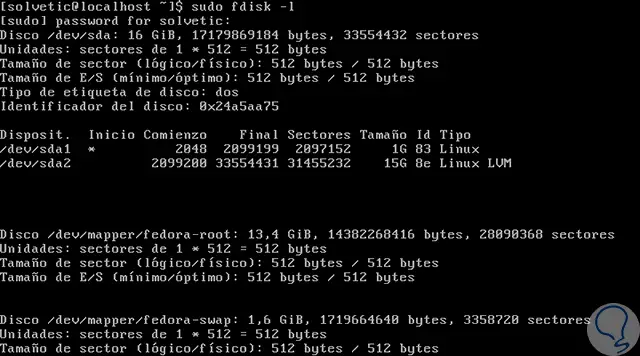
Wie wir sehen, erhalten wir vollständige Informationen zu jedem Gerät und seinen jeweiligen Partitionen.
4. Führen Sie das Scannen des Laufwerks unter Linux aus
Sobald wir diese Informationen haben, führen wir den entsprechenden Scan durch, um den Status der Sektoren auf der Festplatte zu überprüfen. Dazu geben wir den folgenden Befehl ein:
sudo badblocks -v / dev / sda2> badsectors.txt
Wir können sehen, dass der Analyseprozess beginnt:
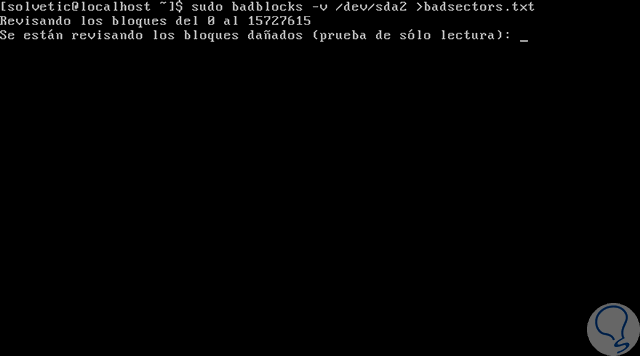
Sobald der Scanvorgang abgeschlossen ist, sehen wir das folgende Ergebnis:
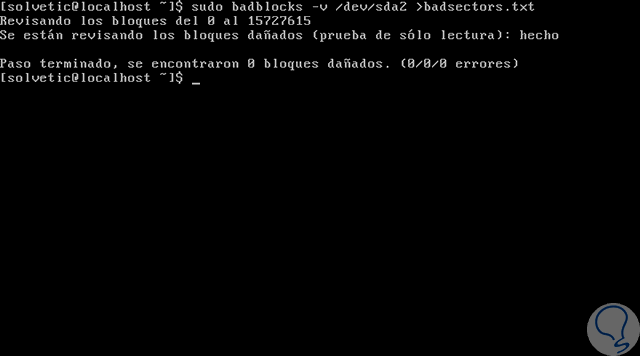
Die Parameter, die wir verwendet haben, sind die folgenden:
Wenn ein defekter Sektor auf der Festplatte angezeigt wird, müssen Sie den folgenden Vorgang ausführen, um zu vermeiden, dass die Festplatte weiterhin Informationen in diesem Sektor überschreibt. Wir müssen den Befehl e2fsck für die Dateisysteme ext2 / ext3 und ext4 oder den Befehl fsck gefolgt vom Namen der txt-Datei folgendermaßen verwenden:
sudo e2fsck -l badsectors.txt / dev / sda2
sudo fsck -l badsectors.txt / dev / sda2
Der Parameter -l gibt an, dass die fehlerhaften Blocknummern angezeigt werden.
Auf diese Weise können wir dank Badblocks leicht überprüfen, welche Sektoren defekt sind, und vorbeugende Maßnahmen ergreifen.
5. Überprüfen Sie fehlerhafte Sektoren unter Linux mit dem Smartmontools-Tool
Dieses Tool wurde mit Schwerpunkt auf modernen Festplatten (ATA, SATA, SAS usw.) entwickelt, die in SMART-Systeme integriert sind ( Selbstüberwachungs-, Analyse- und Berichterstellungstechnologie – Selbstkontrolle, Analyse und Berichterstellung ) Administratoren erkennen, melden und reparieren Sektoren mit einer Art Fehler.
In Fedora-, CentOS- und RedHa-Systemen können wir den folgenden Befehl verwenden, um das Tool zu installieren:
sudo yum installiere smartmontools
In Debian- und Ubuntu- Systemen können wir den folgenden Befehl verwenden:
sudo apt-get installiert smartmontools
Sobald das Tool installiert ist, können wir den folgenden Befehl verwenden, um auf die Hilfe des Tools zuzugreifen :
Mann smartctl
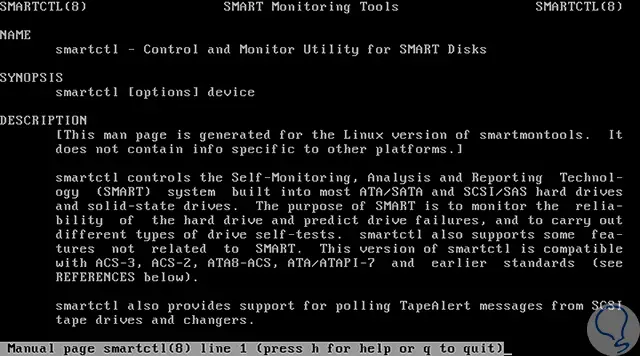
Um den Scanvorgang zu starten, verwenden wir den folgenden Befehl. Wir haben den Parameter -H oder -health hinzugefügt , damit das Tool das Endergebnis der Analyse anzeigt. Zusätzlich können wir die Parameter -a oder -al l verwenden, um alle SMART-Informationen einer Festplatte anzuzeigen. Wie wir sehen, ist das Ergebnis PASSED, was darauf hinweist, dass die Festplatte korrekt ist.
sudo smartctl -H / dev / sda2
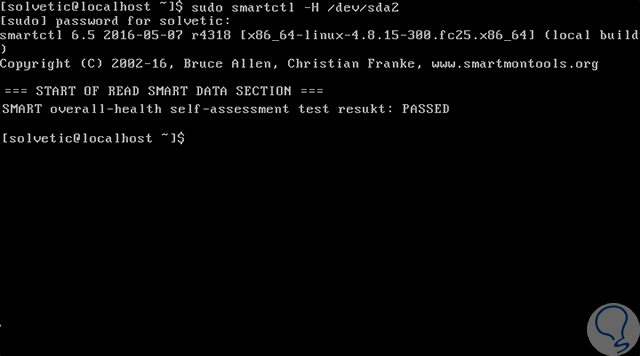
Wenn Sie eine dieser Optionen verwenden, können Sie den Support erheblich verbessern und Schäden an allen Sektoren der Festplatte vermeiden. Infolgedessen vermeiden Sie kritische Schäden an den Geräten, die die Leistung erheblich beeinträchtigen könnten. Ausrüstung und die Dienstleistungen, die sie anbieten. Wenn auf Ihrer Festplatte Probleme auftreten, empfehlen wir Ihnen , sich mit verschiedenen Tools in einem beliebigen Betriebssystem zu befassen, wie Sie Ihre Festplatte wiederherstellen können .
Stellen Sie die Linux-Festplatte wieder her